Виндовс Екплорер креира скривену системску датотеку под називом Тхумбс.дб у свим фасциклама које садрже видео и сликовне датотеке. Продужетак дб означава базу података. Тако Тхумбс.дб је у основи датотека базе података која садржи слике у фасцикли коју гледате, али слике би биле величине сличица. Чак и ако избришете ове датотеке, Виндовс Екплорер ће их поново креирати. Иако је ово одлична функција за побољшање перформанси система и корисничког искуства, када су у питању мрежне фасцикле, ово може створити неке проблеме.
У овом чланку објашњавамо кроз 2 различите методе како лако можете онемогућити или уклонити Тхумбс.дб датотеку у мрежним фасциклама у вашем Виндовс 11/10.
Метод 1: Преко уредника локалних групних политика
Корак 1: Притисните тастере Вин + Р у исто време да васпитава Трцати Дијалог.
Када се отвори, унесите гпедит.мсц и погодио Ентер кључ.

Корак 2: Када Уредник локалних групних политика отвара се прозор, навигирати на следећу локацију двоструким кликом на сваку фасциклу на путу.
Корисничка конфигурација --> Административни шаблони --> Виндовс компоненте --> Филе Екплорер
Једном када сте код Филе Екплорер фолдер, на десна страна прозора, моћи ћете да видите поставку под називом Искључите кеширање сличица у скривеним тхумбс.дб датотекама.
Дупли клик на овом уносу да бисте уредили његову конфигурацију.
РЕКЛАМА
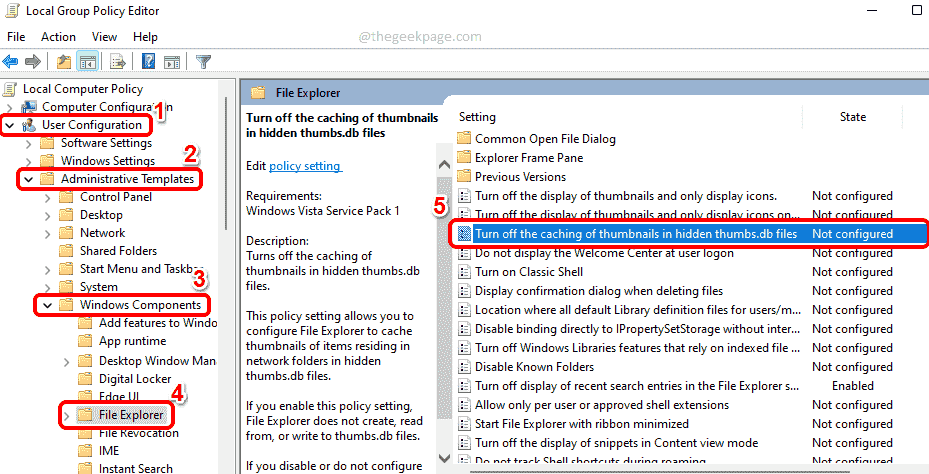
Корак 3: На Искључите кеширање сличица у скривеним тхумбс.дб датотекама прозор са својствима, изаберите радио дугме које одговара опцији Омогућено.
Погоди Применити дугме, а затим У реду дугме.
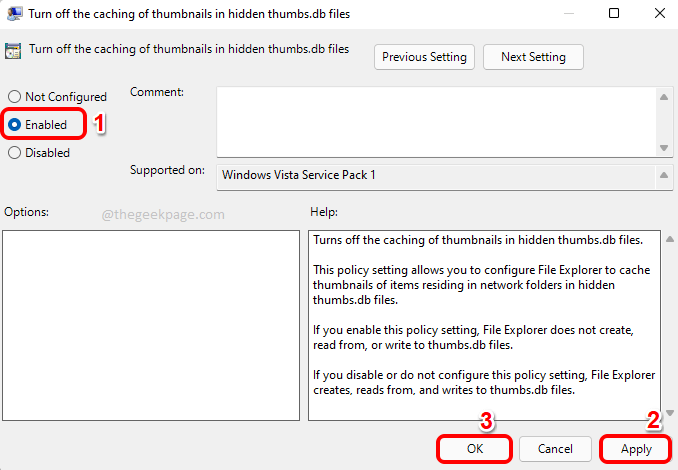
То је то. Симпле поново покрените своју машину да промене завладају.
Метод 2: Преко уређивача регистра
Овај метод укључује уношење промена у ваше ставке регистра. Пошто погрешне поставке регистратора могу узроковати веома нестабилну машину, препоручује се да направите резервну копију подешавања регистратора пре него што наставите са овом методом.
Корак 1: Притисните тастере Вин + Р да покренете Трцати прозор.
Укуцај регедит и погодио У реду дугме за покретање Уредник регистра прозор.

Корак 2: Када се покрене уређивач регистра, Копирање и лепљење следећа локација у трака за навигацију и погодио Ентер кључ.
ХКЕИ_ЦУРРЕНТ_УСЕР\Софтваре\Полициес\Мицрософт\Виндовс
Као следеће, десни клик на Виндовс фолдер, кликните на Нова а затим кликните на Кључ опција.
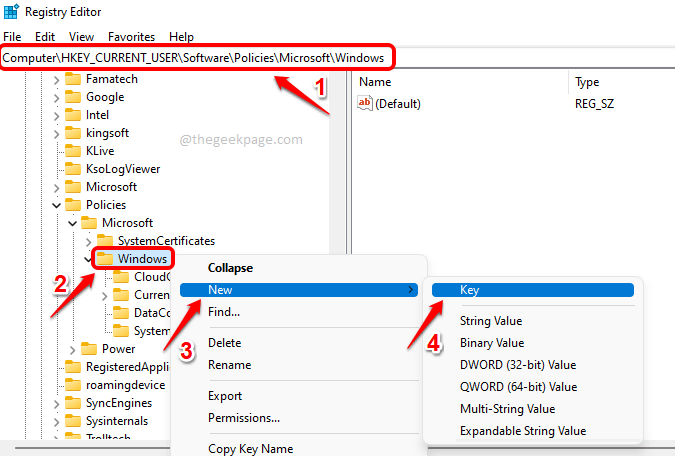
Корак 3:Десни клик на новокреирани кључ, а затим кликните на Преименуј опција.
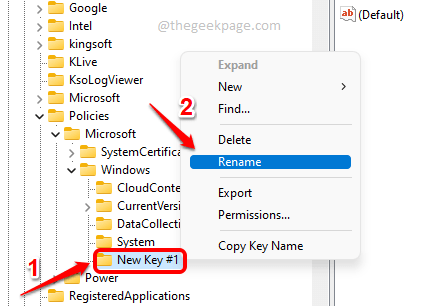
Корак 4: Именујте новокреирани кључ као Екплорер. Уверите се да је новостворен Екплорер тастер је изабрани тастер по кликнувши на њега.
Сада на десна страна прозора, десни клик на празном месту, кликните на Нова а затим кликните на ДВОРД (32-битна) вредност.
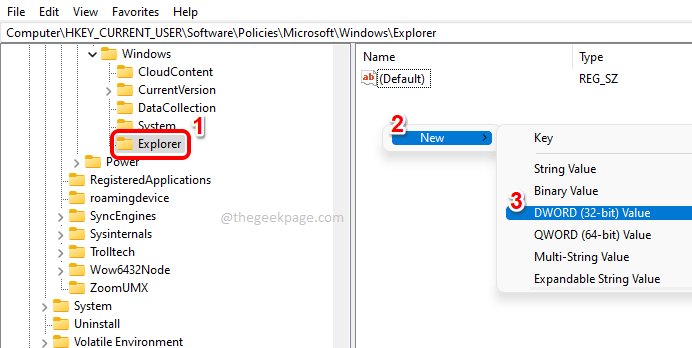
Корак 5: Именујте новокреирану вредност као ДисаблеТхумбсДБОнНетворкФолдерс. Можете преименовати тастер кликом на тастер, а затим притиском на Ф2 кључ.
Када се отвори прозор са својствима ДВОРД-а, поставите вредност у Подаци о вредности поље до 1 и погодио У реду дугме.

То је то. Не заборавите да поново покрените рачунар да промене завладају.
Реците нам у одељку за коментаре да ли вам је чланак био користан.

![Поправка: трака задатака се не скрива у оперативном систему Виндовс 11 [решено]](/f/81f55420578e20554cefa9e7fc3b2cdc.png?width=300&height=460)
